word怎么删除不要的页 word如何单独删除某一页
更新时间:2022-03-22 17:21:18作者:huige
word是很多人经常会用来编辑文档的工具,在编辑的时候,可能会有一些页不要了想要将其删除,这就让许多新手用户不知所措了,那么word怎么删除不要的页呢?如果你也想知道的话,那就不妨随u教授小编一起来看看word单独删除某一页的详细方法吧。
具体步骤如下:
1、首先,用 Word 打开要操作的文档后,点击菜单“视图”。
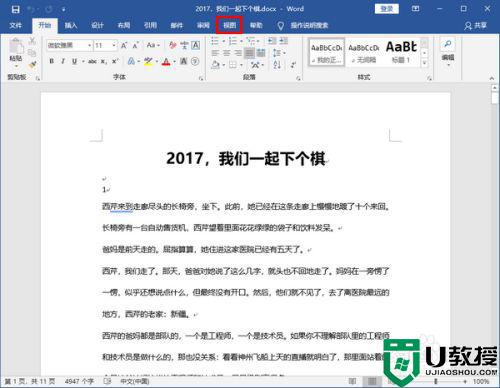
2、接着,在视图菜单下点击“翻页”。
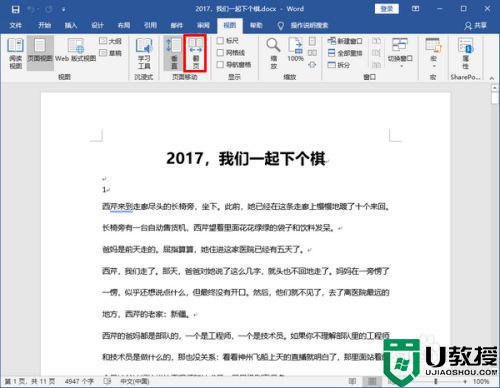
3、然后,将鼠标移到页面底部,这时会出在底部出现一个滚动条。
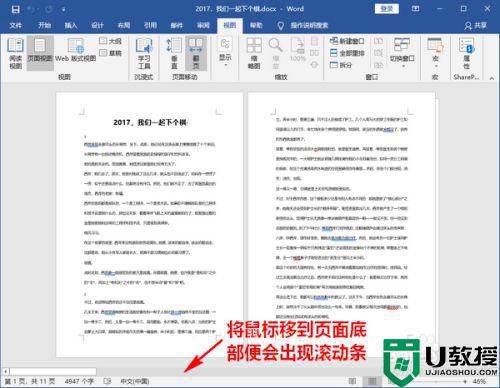
4、出现滚动条后,我们可以点击滚动条两端的箭头向前或向后翻页,一直翻到我们要删除的页面。

5、随后,将鼠标在该页的开始处点击一下,将光标定位到第一个字前面。
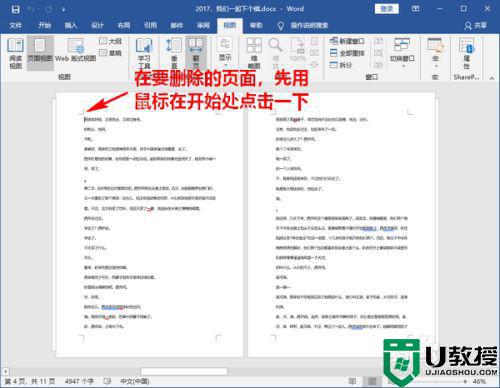
6、最后,按住 Shift 键不放,在该页最后一个字的后面点击一下,将该页文字全部选中。
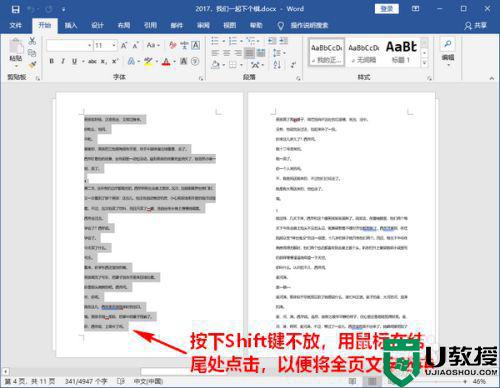
7、这时,我们便可以按下键盘上的退格键轻松删除这一页了。
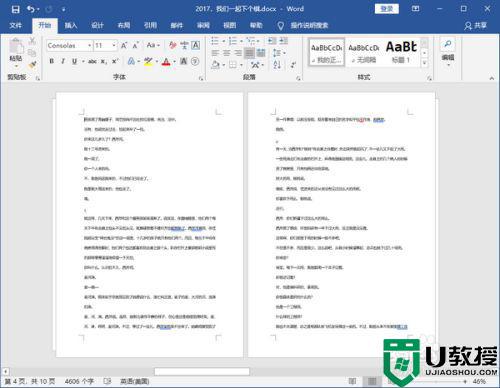
关于word怎么删除不要的页就给大家讲述到这里了,有要删除的话可以学习上面的方法来进行操作即可,希望帮助到大家。
word怎么删除不要的页 word如何单独删除某一页相关教程
- Word文档如何删除不想要的页面?如何将Word中的某一页删除?
- 如何删除word不要的页面 word怎么删除不要的那一页
- word怎么删掉一整页 word如何单独删除一页
- Word怎么删除不需要的页面?Word不要的页面删除方法分享
- word最后一页空白页怎么删除不了 word空白页最后一页删除不掉如何解决
- word文档怎么删除空白页 word文档如何删除多余的空白页
- 如何删除多余的word空白页 怎么删除空白页word文档
- word文档怎么删除空白页 word文档如何删除多余的空白页
- word怎么删除空白页 如何删除word空白页
- 如何删除word空白页 word空白页怎么删除
- 5.6.3737 官方版
- 5.6.3737 官方版
- Win7安装声卡驱动还是没有声音怎么办 Win7声卡驱动怎么卸载重装
- Win7如何取消非活动时以透明状态显示语言栏 Win7取消透明状态方法
- Windows11怎么下载安装PowerToys Windows11安装PowerToys方法教程
- 如何用腾讯电脑管家进行指定位置杀毒图解

